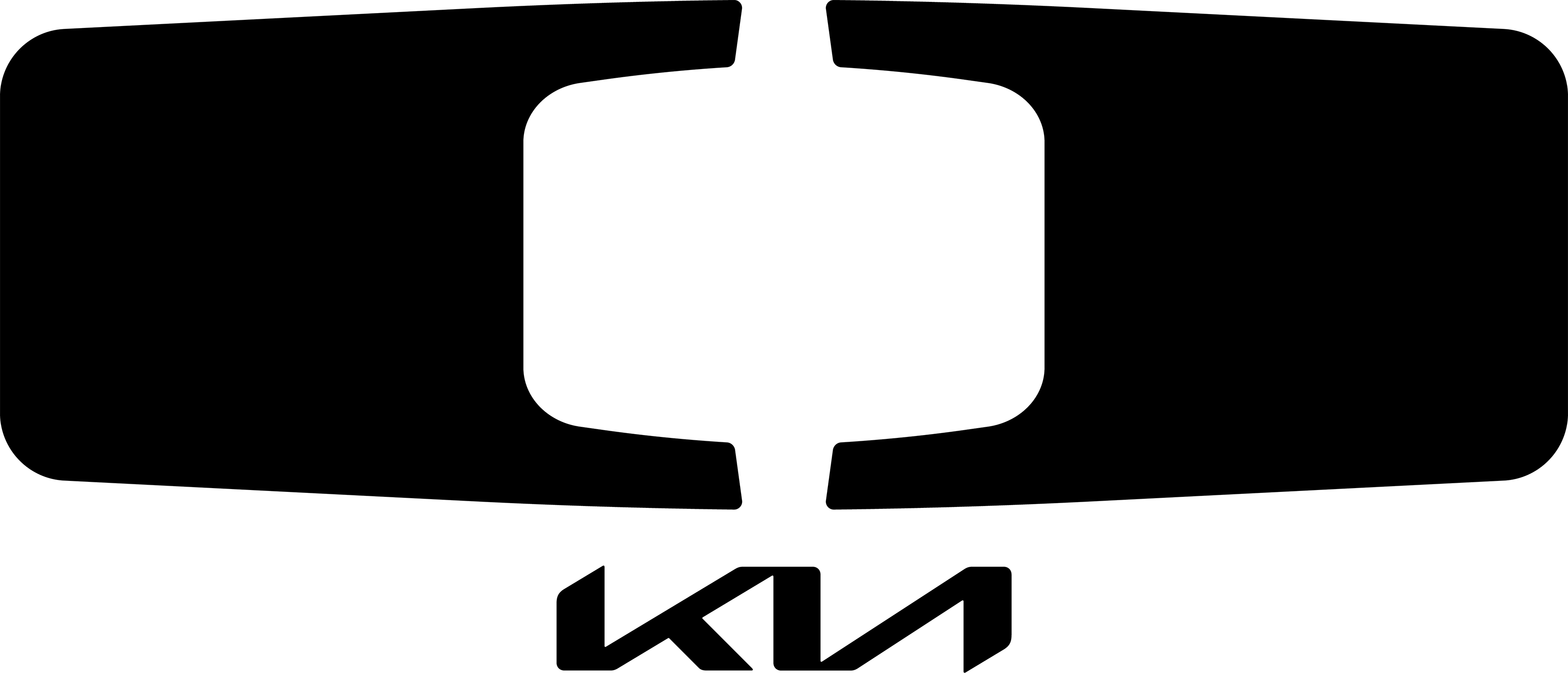Xin chào các bạn,
Chúng tôi đã tạo ra một thư viện tiện ích Google Material Icons để hỗ trợ phiên bản mới nhất hiện nay là phiên bản 3.0.1.
Vui lòng lưu ý rằng có thể có các phiên bản khác nhau của Google MI’s CSS và font file đang tồn tại, có thể không tương thích với thư viện tiện ích V3.0.1 được đính kèm ở dưới. Việc sử dụng các phiên bản nhất quán cho ba thành phần này (RPLIB, MI font file và CSS link) sẽ là lý tưởng nhất. Bạn có thể tìm thấy phiên bản mới nhất của Google Material Icons (V3.0.1) ở dưới đây.
Hãy gửi email cho chúng tôi tại [email protected] nếu bạn có câu hỏi về bất kỳ bước nào trong quá trình này.
Chào các Axurian – Đây là hướng dẫn từng bước về cách sử dụng Google Material Icons trong nguyên mẫu Axure của bạn.
-
Tải xuống và cài đặt font file Google Material Icons.
Mở thư mục “iconfont” và cài đặt font file “MaterialIcons-Regular.ttf”.
-
Khởi động lại Axure RP.
Nếu Axure RP đang mở, đóng hoàn toàn và mở lại. Điều này sẽ cho phép bạn chọn font “Material Icons” từ danh sách font và xem biểu tượng đúng trong trình soạn thảo.
-
Truy cập vào “Publish > Generate HTML Files” và thêm liên kết CSS Material Icons vào tab “Web Fonts”:
-
Tải xuống thư viện tiện ích Axure Google Material Icons V3.0.1 (đính kèm bên dưới) và tải nó vào Axure RP thông qua menu chiếc bánh mì > “Load Library”.
Hoặc bạn có thể gõ thủ công các biểu tượng từ danh sách Material Icons (chỉ đảm bảo rằng font được chọn là Material Icons). Nếu biểu tượng cần nhắm tới là “mood”, ví dụ, hãy gõ “mood” và biểu tượng sẽ xuất hiện. Nếu biểu tượng nhắm tới là “mood bad”, hãy gõ “moodbad” (ký tự [Space] cần được chuyển đổi thành gạch dưới ““) và biểu tượng sẽ xuất hiện. Dưới đây là một video minh họa việc sử dụng biểu tượng “sentiment neutral”:
-
Kéo và thả Google Material Icons từ thư viện này.
Điều chỉnh kiểu dáng của tất cả biểu tượng bằng cách sử dụng kiểu tùy chỉnh “MaterialIcons” hoặc định dạng từng biểu tượng riêng lẻ.
Lưu ý: Material Icons được điều chỉnh bằng kích thước font và màu font. GoogleMI V3.0.1.rplib (6.74 MB)
Đọc thêm về FO4VN ─ Đội hình Chiến thuật FO4 ─ Tra cứu cầu thủ FO4.